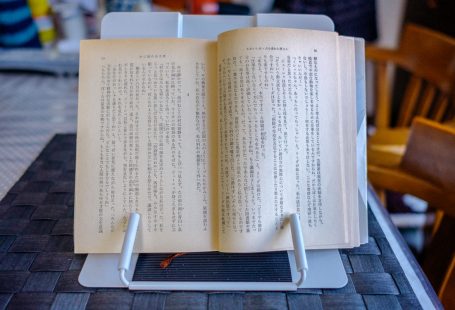Inspiration Week (1/7) | Flickr
丸2年間愛用していたドコモ白ロム端末G2 l01-Fが、先日画面割れによって急逝された。
そこで今回、高コスパ端末と名高い国産SIMフリースマホ『富士通 Arrows m02』を購入し、一ヶ月が経過したので、現時点まで生き残っている『Arrows端末におすすめの厳選アプリ・初期設定・マストバイアイテム』を紹介する。
※楽天から購入したらArrows rm02と呼ばれる。中身は全く同じ。
※Android5.1.1です。端末問わず、Android5ユーザなら参考になるかと思います。
2016年6月5日追記:「Arrows m02 画面割れ」で検索される方が多いので、個人の使用感で申し訳ないが一応。3ヶ月半、カバーも液晶保護フィルムも付けずに使用して、しっかり落としまくっているけれど、今のところ無傷です。
アプリ編
Nova Launcher

Arrows m02の初期のホーム画面はArrows独自のホーム画面『Leaf UI』に設定されている。これはこれで最低限の機能は満たしているけれど、グリッド数の変更ができないのが致命的。(=ホーム画面にアプリを配置できるコマ数が、横4×縦5=20マスに固定されている)
4×5マスでは、一画面に配置できるアプリ数が少なくてやや使いづらいのだ。
そこで、Nova Launcherを入れることで、

グリッド数を横2~12×縦2~12の幅で自由に変更できる。

自分は横4×縦6に設定している。
鋭い方には、初期設定の横4×縦5からほとんど変わっていないと突っ込まれそうだが、
縦のグリッド数を6にすることで、縦3マスのウィジェットを一画面に二つ配置できるのは大きなメリット。(カレンダー+Gmail、天気予報+カレンダー、Gmail+Gmailなどなど…)
QuickPic


定番の写真検索・表示アプリ。初めから入っている「ギャラリー」よりもUIが美しく、かつローディングも非常に速い。
一時期、中国のCheetah Mobileに買収された(ゆえにセキュリティ上の問題が発生するかもしれない)と話題になったりしたが…その後、不穏な話はまだないようだ。
使いやすさという面ではこれに代わるものはなく、自分もまだ使い続けている。
その他定番アプリたち
以下、解説さえいらないほどのド定番アプリをまとめてみた。厳選に厳選したものだけを載せているので、まだインストールしてないよって人はとりあえず入れてみてほしい。
ジョルテ-カレンダー&システム手帳・ウィジェット・日記・無料
上記アプリは超厳選した、誰もがインストールすべきものだけを紹介した。
その他、いろいろなオススメアプリについては
【2016年保存版】インスト必須のおすすめAndroidアプリを徹底的に厳選したぜ! – wepli.2
こちらの記事をごらんください(別の方のブログになります)。
設定編
Super ATOK ULTIAS
個人的に、いままでAndroid端末の日本語入力には、Google 日本語入力を採用することが多かった。しかし、ことArrows端末に関してはもともと入っている富士通製『Super ATOK ULTIAS』が最強すぎる。
ARROWS NX F-05Fに搭載された文字入力システム「Super ATOK ULTIAS」の良い所|携帯総合研究所
よって、ここはあえてGoogle 日本語入力を採用せず、Super ATOK ULTIASを使うことをオススメする(設定→言語・文字・入力→現在のキーボード→キーボードの選択→Super ATOK ULTIAS)。
キーボードの配置についても、iPhoneタイプなど、自分が馴染みのある配置を選択できるので、戸惑うことが少ない(設定→言語・文字・入力→Super ATOK ULTIAS→デザイン→選べるキーボード)。
フリック入力(「あ」を下に弾いて「お」を出す入力法)とケータイ入力(「あ」を5回押して「お」を入力する方法)を変更するやり方は、次のとおり。


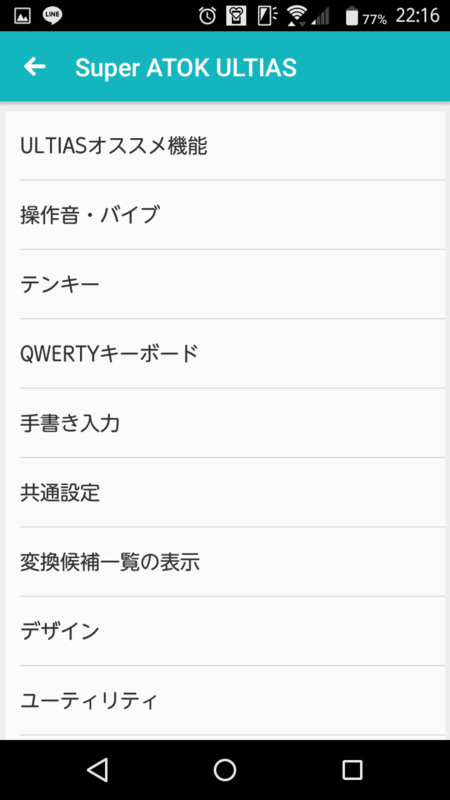


何かを入力するフリをしてテンキーを開く→左上のメニュー→設定→テンキー→入力方式→好きな方を選ぶ。
またこのとき、「入力方式」の2つ下の「ケータイ入力の有効化」のチェックボックスを外すと、フリック入力のときに同じ文字を連続で押して連続で入力することができる(「あ」を2回押して「い」にならずに「ああ」になる)。
また、変換領域の変更のやり方がわかりにくいのだが、これは矢印キーの下フリックでできる。

アイテム編
Micro SD
Arrows m02は16GB端末でありながら実容量が8GB前後しかないため、Micro SDは必須。上記商品は32GBで1000円ちょっとと安く、安心の東芝で防水。Amazonレビューも上々。
東芝 microSDHC 32GB Class10 UHS-I 防水 耐X線
以下3点はArrowsに限らずスマホライフを快適にするアイテムたち。
急速充電コード(5本セット)
ぼくいわく、スマホケーブル界の革命児。黒か白しかなかったところにこのカラフルさ、そして堅牢性。自分はかなりケーブルの扱いが荒く、普通のケーブルは月1以上のペースでダメにしてしまうのだが、このケーブルにしてから寿命がめちゃくちゃ長い、というか全然壊れない。3m、2m、1m×2、30cmと長さの種類があるセットで、場面にあわせて非常に使いやすい。
※2018年4月6日追記:いまだ1本も壊れていない。ケーブルクラッシャーには本当にオススメ。コスパ良すぎです。
モバイルバッテリー
この大きさ、124gの軽さで6700mAh(フル充電3回)、しかも急速充電。常にカバンに潜ませておくべき神アイテム。友達とかにもめっちゃ感謝される。
6ポート急速充電器
はっきりとQOL上がる。スマホ1、スマホ2、モバイルバッテリー、Wi-fiルータ、音楽再生機器に同時充電余裕。6ポートあることによる圧倒的大人の余裕。実際に同時に使うのは3ポートくらいのことが多いが、いずれにせよ複数の機器にUSB給電できるシステムはマジでストレスフリー。これがあるおかげで、キューブ型の、コンセントからUSB給電できるようにするあの失くしやすいアレ を探すために時間を不毛に費やすことがなくなった。「6ポートも要らないよ」って人には、4ポートの商品もあります。
を探すために時間を不毛に費やすことがなくなった。「6ポートも要らないよ」って人には、4ポートの商品もあります。
実は要らないものたち
液晶保護フィルム
こういうの。
こんなことを書いていいのかわからないが、液晶保護フィルムは今の時代、なくてもいいもののようだ。
英語のサイトで申し訳ないが、要するに次のようなことが書いてある。
- 今ほどに液晶画面が強く作られていなかった時代には、液晶保護フィルムは良いアイテムだった。
- Gorilla Glassに代表される現代の液晶画面は、液晶保護フィルムよりも強く作られており、めったに傷付かない。
- 液晶保護フィルムは、液晶画面より傷付きやすく、液晶画面なら付いていなかったはずの傷が付いてしまうこともある。
考えてみれば、自分も強化ガラスフィルムを使っていたことがあるが、それを貼り替えたことはあまりない気がする。まめに貼り替えているならいいかも知れないが、付けっぱなしにするくらいなら、初めから貼らない方がいいかもしれない。